سنحاول فى هذه السلسلة شرح كيف تصنع البوردات الإلكترونية
تبدأ الدوائر الإلكترونية بالتصميم أولا و الاختبار و عمل نموذج اختبار قد يكون على بوردات تجميع و فى النهاية نود أن نصنع بوردة للاختبار أو التسليم
هناك ثلاث أنواع من البوردات الهواة و المحترفون و متعددة الطبقات
الفرق بينها كم تريد أن تنفق و ما هى النتائج التى تريد الحصول عليها – و أيضا الهواة لا يصلح لعمل اكثر من ثلاث نسخ
نبدأ العمل بالرسم و طبعا الرسم على الورق وخلافه من مساعدات الرسم لا تناسب العمل الجاد فأهم ميزة فى استخدام الحاسب هى الدقة فلن ينسى مكون ما (مقاومة أو ترانزيستور) و لن يوصل مسار خاطئ
لذلك يبدأ العمل ببرنامج رسم الدوائر و كلها تسمى Schematic Capture حيث تضع بها الدائرة الكاملة شاملة المداخل والمخارج و نقاط التغذية الكهربية الخ
من هذا الرابط يمكنك إنزال حافظ شاشة به هذه الخطوات
بعد طباعة الرسم و مراجعته و التأكد من صحته ننتقل للخطوة التالية
مهلا ، ماذا عن التمثيل و برامج SPICE هل نذكر عنها شيئا؟
بعض البرامج المخصصة لرسم البوردات تحتوى برامج للتمثيل و مبنية حول برنامج SPICE
هيه مهلا أنا لا اعرف ما تتحدث عنه!!
حسنا
نشأت فكرة برامج SPICE مع انتشار الحاسب واستخدامه فى التطبيقات الصناعية ومنها بالطبع – رسم البوردات وهذه الكلمة اختصار لرسم و تقييم أداء الدوائر الإلكترونية بالإنجليزية
Simulation Program with Integrated Circuit Emphasis
فى البرامج العادية توضع مثلا المقاومة كصورة أو رسم مصحوبا بكمية محدودة من البيانات النصية ولا أعداد بها أى عندما نكتب 14ك أوم يتعامل الحاسب معها على اعتبار أنها نصوص و يعتبر كلمة 14 كيلو أوم أكبر من 14ك أوم لأنها تحوى حروفا أكثر و لذلك لو طلبت منه حصر المكونات لا تتعجب عندما يكتب لك كل منها فى بند مستقل كما أنه لا يعتبر 1K2=1.2K=1.2 K
لتقييم أداء الدائرة لابد من تحويل كل هذه القيم لقيمتها العددية وهى 14000 – أما كلمة أوم فهى تتحول إلى خاصية أو قانون أو تصرف تقوم به عند تعرضها لجد ثابت و آخر متغير وهذا أول اختلاف بين نوعى البرامج المذكورين هنا أصبح لبرامج التمثيل SPICE لا بد من إضافة عدد من البيانات العددية لكل مكون حتى يمكن التفريق بين المقاومة والترانزيستور – بل و كل رقم ترانزيستور وآخر و أيضا الدوائر المتكاملة ICs
لذلك لا تنسى إن كنت تنوى استخدام هذه الخاصية فى بوردتك أن ترسم بالمكونات المخصصة لتقييم الأداء
فى برامج الرسم سواء العادى أو SPICE توجد خواص الرسم للبرامج الأخرى مثل الدوران 90 درجة ( أو بضع درجات) – دوران أفقى أو رأسى حول محور حتى يكون المكون متجها لليمين أو اليسار أو تبديل الأطراف العلوية بالسفلية – طبعا الهدف هو تسهيل الرسم مثلا جعل كل أطراف التغذية الموجبة لأعلى والسالبة لأسفل
هناك أيضا ما يسمى Net أو تجاوزا شبكة وهو أن تضع اسما لطرف من أطراف أى مكون ما – عندئذ يعتبر البرنامج آليا أن كل طرف فى الرسم له نفس الاسم متصل به دون الحاجة لرسم ذلك صراحة وهذا يسهل الرسم كثيرا فمثلا لو وضعنا اسم 12V على طرف ما يعتبر كل الأطراف ذات نفس الاسم متصلة به ولا داعى لتوصيل كل أطراف التغذية بخطوط – نفس الموقف مع الأرضى و التغذية السالبة و مسميات الإشارة مثل Clock , Reset وهكذا
أيضا هناك خاصية يجب ألا ننساها – كل أو غالبية هذه البرامج لا تظهر خطوط التغذية فعندما تعرف مكون جديد للبرنامج و تبدأ فى إضافة الأطراف له – يجب أن تحدد أيها دخول INPUT وأيها خروج OUTPUT و أيها سلبى PASSIVE (أى لا تأثير له) و أيها تغذية POWER - ما تحدده تغذية لا يظهر بالرسم و لكن يمكنك جعله ظاهرا إن شئت فى بعض البرامج
الخطورة هنا أن خطوط التغذية سيكون لها اسم افتراضى وهو ما تعطيه أنت لها أثناء التعريف
لذا وجب الآن أن تعدل هذا ليكون موحدا بالرسم كله والأفضل اختيار اسم من الواقع كقيمة الجهد وهذا يجعل الفصل بينها آليا فمثلا 5فولت تختلف عن 12فولت و هكذا كما يسهل الأمر لمن سيقوم بالصيانة لاحقا
الحلقة الثانية:
سواء كان الرسم فى برنامج به خاصية الاختبار أم رسم فقط لعمل البوردات فهناك قواعد مشتركة فيها جميعا و سنتحدث عنها لأن من الصعب شرح كل برامج الرسم لكبرها و تعددها
كل هذه الخواص هدفها تسهيل الرسم و توضيح قراءته للعميل الذى يأخذ الدائرة بهدف الصيانة كما لأنه يولد الملفات اللازمة لعمل البوردة سواء بإمكانياتك أو ترسلها لمتخصص
البرامج عادة تفتح صفحة غالبا من قياس عيارى يمكن اختياره مثل A4 أو خلافه وهذا تحدده أنت بناء على رغبتك فى وضع الرسم فى صفحة واحدة أم أكثر إذا كانت الدائرة كبيرة و يصعب وضعها فى صفحة واحدة.
هيه أليس من الأفضل أن استخدم مقاس الورق فى طابعتى؟
لا – لأن كل هذه البرامج يمكنها الطباعة بمقياس رسم فترسم على مقاس كبير A3 و تطبع على A4 وتختار إما أن يجزئ البرنامج لك الرسم على ورقتين أو يصغرها لمقاس ورق الطباعة و ربما المصغرة تبدو أجمل – جرب البرنامج لديك
هناك أيضا شئ يمكن إضافته للصفحة تسمى Title Block أو مربع العنوان وهو جدول صغير يمكن وضعة فى أى مكان على الرسم (غالبا يمين أسفل الصفحة) و يحتوى بيانات هامة و البرامج الجيدة تتيح لك تعديله أى إضافة وحذف بنود منه و رسم العلامة التجارية وهذه البيانات تكون:
اسم التصميم – اسم الملف على حاسبك – الشركة التى قامت به – رقم الإصدار (ربما تقوم بتعديلات مستقبلا) – رقم الصفحة – عدد الصفحات – تاريخ التصميم – تاريخ أخر تحديث – بيانات أخرى مثل عنوانك – رقم تليفونك إن شئت.
بعد ذلك نبدأ بوضع المكونات من مقاومات و مكثفات و Ic's و ترانزيستور الخ لذلك يجب أن يكون به مكتبة Library و طبيعى لن تشمل كل القطع لذا يجب أن تكون قابلة للتعديل بإضافة قطع أو حذف أو تعديل.
تعديل المكتبة يتم بطريقتين – إضافة اسم و إضافة قطعة
إضافة اسم تكون لشكل موحد ثم تضاف إليه أرقام عديدة مثل LM741 يمكن إضافة كل المكبرات المشابهة لها و الترانزيستور BC337 يمكن إضافة BC338,BC546 الخ ما دام كلها NPN و ترتيب أطرافها متماثل وهذا يوفر فى حجم الملف ووقت إضافة الرقم – فقط لو قمت بتعديل سينطبق على الكل
أما إضافة قطعة إذا اختلفت الأطراف أو غيره هنا نبدأ من جديد لإضافة قطعة
كما أن البرامج الجيدة تتيح لك أن ترسم القطعة بشكلين مختلفين و تضع أيها فى الرسم بحرية تامة وهذا مفيد فى مكونات الدوائر المنطقية خصوصا البوابات
هنا نصيحة يجب أن نذكرها – غالبا كل نوع من المكونات يكون له ملف مستقل مثلا ملف للمقاومات و الملفات و المكثفات و مداخل البوردة وآخر للترانزيستورات و ثالث للمكونات الخطية Linear Ic’s و أخر TTL و هكذا فلا يقل عددها عن 10-15 مكتبة
لا تعدل أى منها – اعمل مكتبة مستقلة لك من كل نوع و أضف ما تشاء
لماذا ؟ السبب بسيط – كم مرة أنزلت الويندوز منذ تعلمت الحاسب؟ و لنفترض حسن النية و كان الجواب مرة واحدة – حسنا ألا تأمل أن تحسن الشركة برنامجها و تريد إنزال الإصدار التالى؟ عندها سيلغى كل المكتبات الخاصة به القديمة لينزل الجديدة و تخسر تعديلاتك – أما إن كانت فى ملف مستقل فستبقى .
فى عملية وضع المكونات تنقسم البرامج لنوعين
الأول يتولى الترقيم آليا مثل R1,R2,R3 وهكذا والآخر يضع لك R?,R?,R? ثم بأمر آخر يقوم بترقيمها بعد الإنهاء من الرسم – فقط تأكد من أن الأول يعمل بصورة صحيحة إن حذفت واحدة مثل R2 ثم أضفت أخرى لا يترك لك خللا فى تتابع الأرقام أى أنه يرقم R3 بـ R2 الخ ثم يضع الجديدة فى تسلسلها الصحيح أما البرنامج الآخر فهو يتولى الترقيم حسب رغبتك ومن واقع الحال بعد الحذف والإضافة كما أنه يمكنه إلغاء الترقيم والبدء من جديد
أيضا غالبا يسألك الأول عن قيمه كل منها قبل وضعها بينما الثانى يضع لك اسم القطعة فى المكتبة فى انتظار أن تعدلها لاحقا مثلا 10ك
البرنامج الجيد يمكنك من إضافة بيانات عديدة لكل قطعة مثلا خانة لكتابة الوات للمقاومات و الجهد للمكثفات و الأمبير للملفات و أخرى لإضافة ملاحظات هامة مثلا نوع المكثف إن كان تمثل فرقا (كيميائى / تانتالوم أو ميكا أو يتحمل حرارة 70 مئوى الخ) كما يمكنك من إظهار و إخفاء أي منها فمثلا لو أردت وضع 8 مقاومات متماثلة متجاورة كما يحدث مع عارضات الأرقام 7Segment Display لا داعى لكتابة قيمة كل واحدة و لتخفيف ازدحام الرسم مرة واحدة تكفى مع إضافة كلمة 8×
كما أن البرنامج الجيد يمكنك من تحريك بيانات القطعة حيثما شئت فبعضها عندما تدير القطعة 90 درجة تظل الكتابة أفقية مما يضطرك لترك مسافة كافية فيكبر حجم الرسم بدون داعى فلو جعلت الكتابة عمودية أفضل كما أن مثلا فى مكبر العمليات أحيانا يكون من الأفضل وضع الكتابة أسفله أو أمامه و هكذا
ثالثا
فى المرة الماضية وجدنا أن كل المكونات تحتاج لتعديلات كثيرة قبل الاستمرار فى التوصيل – فلنكمل الآن هذا الأمر
وضعنا قطعة ولتكن مثلا مقاومة و أضفنا لها القيمة و القدرة بالوات – بقى شىء هام وهو ما يسمى Foot Print وهو ببساطة ما شكلها حين نبدأ فى رسم البوردة ؟ ستتعجب لو عرفت أن المقاومة وهى أبسط المكونات لها العدد الأكبر من الأشكال – أكثر من (30 ) شكل حسب القدرة و المسافة بين نقطتى التثبيت و قطر السلك و ما إذا كانت تثبيت فى ثقب عادى أم تثبيت سطحى – أيضا المكثفات لها نفس الوضع يلى ذلك الثنائيات (دايود) ثم الترانزستورات و أخيرا الدوائر المتكاملة Ic's و ذلك على الرغم من أن ربما عدد الأشكال للدوائر المتكاملة أكثر من عدد الأشكال للمقاومات إلا أن من النادر أن تتوافر قطعة ما بأكثر من أربعة أشكال .
رأينا أن التعديلات كثيرة لذا أفضل شخصيا أن أنهى كل هذه التعديلات لأول قطعة ثم أستخدم خاصية النسخ واللصق Copy-Paste لأنه يحتاج أقل ما يمكن من التعديل لأن النسخ يحتوى كل الخواص ما عدا الرقم المسلسل .
نبدأ التوصيل ؟ حسنا
معظم البرامج تتيح لك الرسم بثلاث طرق - خط Line أو سلك Wire أو حزمة Buss وهى أشبه بالكابل
الفرق كبير - فرق شكلى و آخر فرق فى الأداء
الفرق الشكلى يكون عادة فى اللون ليسهل التمييز بينهم – والبرنامج الجيد يتيح لك اختيار اللون الذى تريد للشىء الذى تريد و اللون الافتراضى للخط هو الأحمر والسلك هو البرتقالى (اقرب للون النحاس) والأخير ( حزمة Buss ) يكون عادة خط أزرق غليظ لسهولة التمييز.
الفرق فى الأداء هو :
الخط هو مجرد رسم ولا يعنى شيء للبرنامج – فقط توضيح للمشاهد بإضافة رسوم توضيحية و يمكن أن يكون منقط أو عادى كما يمكنه رسم مربعات ودوائر .
السلك يقوم بتوصيل الطرفين بخطوط وهو يعنى للبرنامج أن النقطتان متصلتان – ولو تقاطع مع سلك آخر لا يتم الاتصال بينهما بدون وضع "عروة توصيل" فوق نقطة الاتصال .
الحزمة Buss تحمل مجموعة من الأسلاك معا تحدد بأسماء عند مداخل هذه الأسلاك ومخارجها وتقوم بعمل الكابل مثال فى عالم الحاسب Data Buss, Address Buss, Control Buss
عند توصيل أطراف المكونات بسلك – هذه الوصلة تعنى للبرنامج أنها وصلة ذات اسم مستقل لا تتشابه مع غيرها ما لم تتصل بها بعروة ، وهذا الاسم يسمى Net Name – لذلك يتيح لك البرنامج الجيد أن تختار اسم لأى سلك أو وصلة و بتكرار هذا الاسم يعنى هذا أن كل هذه الأسلاك ذات الاسم الموحد متصلة ببعضها سواء كانت فى نفس الرسم أو فى رسم آخر وبدون الحاجة للتوصيل المرئى بينها و الهدف تقليل تزاحم الخطوط و الخطأ فى تتبع أى منها .
ماذا تعنى " سواء كانت فى نفس الرسم أو فى رسم آخر" ؟
ربما لم نذكر أن البرنامج الجيد يتيح لك أن تجزىء الرسم الكبير إلى مجموعة من الرسوم الصغيرة و يجمعها فى بوردة واحدة لاحقا .
هذه الخاصية تسمى التدرج أو hierarchy و منها نوعان المسطح flat و المركب Complex
الأول أن تعمل عدد من الرسومات كل فى صفحة ثم تكتب فى الصفحة الرئيسية جملة تحدد أسماء الملفات المكملة لهذا الرسم – فيقوم البرنامج بفتح هذه الملفات وجمع الدوائر معا عند البدء فى عمل البوردة و يجمعها فى بوردة واحدة.
الثانى أن ترسم مخطط صندوقى يمثل علاقة كل رسم بالآخرين وانتقال الإشارة بينهم و اسم الملف المحتوى الرسم التفصيلى لكل صندوق – عند النقر المزدوج على أى صندوق – يفتح الملف المناسب آليا.
كما رأينا فاستخدام الأسماء لربط بعض التوصيلات المتشعبة يسهل كل من الرسم و قراءة الرسم بواسطة الآخرين و تتبع مسار الإشارة و خطوط التغذية – لذا يفضل دوما استخدامها .
الرسم التالى وجدته فى أحد المنتديات وهو معروف لمعظم الدارسين وهو دائرة قياس المسافة بالموجات فوق سمعية و قد وضعتها كما هى مرة و مرة أخرى بعد اختصار الوصلات باستخدام الأسماء. سترى كم هى اسهل بالأسماء.
الملف الملحق هو حافظ شاشة صنعته من صور تمثل مراحل الرسم خطوة بخطوة حتى اكتمال البوردة
بعد الانتهاء من الرسم ، تأكد من إكمال الرقم المسلسل و القيم – و لكن لا تقلق فالبرنامج الجيد عند طلب الاستمرار نحو عمل البوردة سيتأكد آليا و يتوقف عند عدم اكتمال هذه البيانات .
قبل البدء فى الانتقال للمرحلة التالية يجب أن يجرى البرنامج سلسلة من الاختبارات
رابعا-
.الآن وقد اكتمل الرسم ، سنبدأ فى التقدم إلى البوردة
لو عرفنا كيف تعمل البرامج ، سيكون الأمر أسهل
البرنامج المحتوى على تمثيل – سيقوم بتشغيل الدائرة و عندما ترضى عن النتائج ستتحول للخطوة التالية ولكن قبل أن ننتقل – يجب أن نتأكد من تعامل البرنامج مع خطأ الأطراف مثل عدم توصيل مدخل دائرة رقمية .
كما تعلم أن عائلة TTL تكون الأطراف الغير موصلة HI و أما عائلة CMOS فتكون هذه الأطراف غير محددة قد تكون مرة HI و أخرى LO و قد تسبب نشأة تردد Oscillation
لو لم تؤخذ هذه فى الحسبان ، قد لا تعمل الدائرة فعليا و قد تعمل بعض الوقت ثم تتوقف حسب الظروف.
جاءنى من يطلب إصلاح بوردة تحكم فى ماكينة تعطلت فجأة بعد سنين وكانت CMOS وكانت إحدى الوظائف تعمل فى وضع مرة واحدة فقط أما وضع التكرار فتتوقف أيضا بعد مرة واحدة ، ولم يصل أحد للعطل و فحصت البوردة و لم يكن بها شئ إطلاقا و لكن دوما تعمل مرة أو يوما ثم يعود العطل إلى ما كان – ولم أجد حلا سوى الفحص أثناء التشغيل ، و هنا اكتشفت أن السبب طرف دخول غير متصل و إضافة مقاومة حلت هذه المشكلة.
البرنامج الجيد سواء به تمثيل أو بدون ينفذ هذا الفحص و يسمى Electric Rule Check –ERC حيث يفحص التوصيلات ، هل هناك أطراف غير متصلة بشىء ؟ وهو أمر بالغ الأهمية حيث ربما لسبب ما يبدو على الرسم متصلا ولكن نقطة البدء لم تطن عند نهاية كرف التوصيل و بالتالى اعتبرت غير متصلة.
وهل هناك مخارج متصلة بالخطأ معا أو مع مصدر تغذية ، هل هناك مصدران متصلان معا الخ
هذا الفحص يجنبك الكثير من المشاكل لاحقا
البرنامج الآن ينتج ملفين آخرين أحدهما ذو فائدة والآخر هام جدا
الأول يسمى قائمة المكونات أو Bill Of Material واختصارا BOMوهو واضح من اسمه , ويحتوى قائمة بها عدد كل قطعة و أسمائها مثل
1- Resistor 10K 1/8 Watt R1,R9,R11,R31 4
ليقول مسلسل 1 مقاومات 10 كيلو 1÷8 وات وهى R1,R9,R11,R31 على الرسم بجملة 4 قطع
الخ
فائدته لك أن تجمع المكونات من قائمة أسهل من واقع الرسم
لمن تصمم له هذه البوردة؟ نفس الشىء إضافة لإمكانية إضافة رقم القطعة Part Number وهو يسهل علية طلبها منك لاحقا إن شئت – وجدير بالذكر أن البرنامج الجيد يمكنك اختيار أى البيانات يتضمنها هذا الملف فتطبع منه عدة نسخ كل منها تناسب احتياج ما
الملف الثانى وهو الهام جدا يسمى قائمة الوصلات Net List وهو وصف نصى لمحتويات الدائرة
لماذا ؟ ببساطة حتى ينقل المعلومات من برنامج الرسم لبرنامج البوردة ، و افضل الوسائط هو ملف نصى
هيه لدى برنامج يقوم بالعمليتين دون الحاجة لوسائط !!! أليس أفضل ؟ لا حاجة لهذا العناء
ربما معك حق طالما أن البرنامج يفى باحتياجاتك و يرضيك ولكن لو وجدت برنامج آخر به إمكانيات أكثر و أردت نقل الرسم إلية – هنا المشكلة . و يعطيك الله العمر المديد و ستواجه هذا الموقف.
لذا ، كل البرامج الغالية و الاحترافية مثل أوركاد و بر وتل تعمل بملفات Net List و تبادلها معا
هناك العديد من النسق Format لهذا الملف ولكنها تصب فى أسلوبين رئيسيين
أسلوب القطعة ، و أسلوب الشبكة أو الوصلة
الأسلوب الأول
عند وضع القطعة على الرسم يعطيها البرنامج رقما كوديا من وقت و تاريخ ساعة الحاسب و يسمى البصمة الزمنية Time Stamp وهو رقم بالنظام الستة عشر وهو ما يجعل أى قطعة متميزة ، فى حال النسخ – تحدث قيمة هذا الرقم كل مرة تنفذ فيها أمر "لصق"
الملف يبنى حول هذه المعلومة و ما تلحقها من معلومات فمثلا

وهذا يعنى :
مكون معلوماته تنحصر بين القوسين على عدد من الأسطر
له بصمة زمنية اسمها 42A5C3F0 و له اسم قطعة U3 بقيمة LM555 و سيستخدم معها شكل على البوردة اسمه 8DIP300 وهو 8 طرف على صفين بينهما 300 مل
ليس خطأ هجائى ولكن مل هذه وحدة المسافات بين أرجل الدوائر المتكاملة و تساوى 1 ÷ 10 من البوصة !
حسنا ! لم أخطئ - ليست 1/16 و ليست سنتيمتر وهى تساوى 2.54 ملليمتر
نفس السطر لمقاومة يكون
له بصمة زمنية اسمها 45FFC3FD و له اسم قطعة R53 بقيمة 10K و سيستخدم معها شكل على البوردة اسمه CK05 وهو 2 طرف
السطر التالى و ما بعده – سطر لكل طرف من أطراف المكون
القوس كبداية وقد لا يتواجد فى بعض النظم يليه رقم طرف القطعة وليس بالضرورة بالترتيب ثم اسم الوصلة أو الشبكة Net Name وهو هنا GND وهو يعطى عادة للطرف السالب
نلاحظ أن كل من رجل 2 و 6 لهما نفس الاسم N00009 وهذا يعنى انهما متصلتان فالدائرة Astable كما أن راسم الدائرة وضع اسما للخرج على رجل رقم 3 وهو Pulse
السطر رقم 4 يبدأ بعلامة استفهام ؟ وهذا يعنى أن هذا الطرف غير متصل بشىء - معذرة لا يبدو على الصفحة كما ينبغى
الأمر سهل وبسيط و يمكنك تأليفه من رسم و كتابته على برنامج النصوص Notepad
النظام الآخر مبنى على الوصلة أو الشبكة وهو ببساطة هكذا
يبدأ بتعريف المكونات ثم التوصيلات
U1,14Dip300,LM324
U2,16Dip300,CD4098
U3,8DIP300,LM555
R1,RK05,10K
C7,CK03
J3,JP35,INBUSS
N00045 ,U3.7,C14.2,J5.12
وهو يعنى ببساطة أن الوصلة المسماة N00045 توصل بين كل من U3 طرف رقم 7 وأيضا C14 طرف رقم 2 وأيضا J5 طرف رقم 12
معرفة هذه الأشياء ليست من قبيل " الفنطزيه " أو العلم بالشىء ولكن قد يحدث أحيانا لسبب أو لآخر أن يخطئ البرنامج فى ترجمة وصلة ما أو ما شابة و مراجعة ملف التوصيل Net List قبل الخطوة التالية قد يوفر عليك عمل بوردة تالفة ثم العودة مرة أخرى من البداية
اطبع الدائرة Schematic و افتح ملف Net List فى برنامج نصوص مثل Notepad ثم بقلم إبدا بتدوين رقم أو اسم كل Net علي الرسم و ضع علامة على كل قطعة تتطابق و تأكد من صحة الأطراف
اهتم بصورة خاصة بالدوائر المتكاملة كالآتى
الأنواع ذات القطعة الواحدة مثل LM741, Counters, etc تأكد من صحة مسميات أطراف التغذية مثلا 12V,GND و انك لم تنسى تعديل أى منها للقيمة التى تريد
الأنواع ذات الأجزاء المتعددة مثل LM324, Gates, FF, drivers, etc تأكد من أن كل مجموعة تريد أن تنتسب لنفس القطعة قد جمعت فعلا فى نفس القطعة فبعض البرامج تتصرف بغرابة عند وجود اختلاف
تأكد قليل من الجهد الآن قد يوفر الكثير من التعب والوقت و الكلفة لاحقا
خامسا
. كما اختلفت برامج الرسم ، تختلف برامج البوردات و البرامج الجيدة تقبل عدد كبير من نسق Net List
- هيه تقصد النظامين المشروحين فى المرة السابقة؟
كلا فكل نظام منها توظفه الشركات المختلفة بطريقة مختلفة مثلا
فى النظام الأول قد تبدأ بعض الشركات هذا الملف بذكر قائمة بكل التوصيلات و خواصها و التوصيل الافتراضى و خواصه مثل عرض المسار النحاسى ، الفاصل بينه و بين المجاور ، قطر العروة عند العبور من طبقة لأخرى وقطر ثقب هذه العروة الخ ، وهذا جيد جدا حيث يتيح لك أن تفرض عرض كبير لمسار الأرضى و عرض مناسب لكل جهد حسب التيار المتوقع مثلا فى كروت الحاسب تجد مثلا 5فولت و 12 فولت وعادة يكون 12فولت ذو تيار قليل بالمقارنة بالآخر . طبعا كل هذا يحدد فى برنامج الرسم و قبل الانتقال إلى هنا
بعض البرامج يضيف أيضا اسم المكتبة التى تحوى المقاس الذى اخترته للقطعة
كما أن اكبر عدد للأحرف فى كل بند قد يختلف كما أن بعضها يقبل العلامات مثل + - الخ والبعض لا يقبل
طبعا سيكون البدء "باستيراد" الملف Net List فيقرأه البرنامج ثم يضع لك المكونات المذكورة فيه على الشاشة.
هيه تقصد الصفحة !!
الرسم schematic كان على الورق وهو ذو أحجام محددة أما الآن فنحن نتكلم على بوردة (فرخ أو Sheet شيت) من متر × متر تقريبا أو أقل أو أكثر ، لذا لا حجم محدد هنا و الشاشة تسمح بمساحة تغطى هذا المقاس و أكبر تحسبا للمستقبل ، وأنت تقوم بعمل بوردة بدأ من 1 سم × 1سم حتى مقاس الفرخ.
من هنا يمكن استخدام طريقتين – حسب البرنامج – أو أى درجة بينهما
الأولى – يدوية حيث ترسم كل الخطوط يدويا و تضع المكونات أيضا يدويا
الثانية – تضع المكونات آليا وترسم الخطوط أيضا آليا
لتعرف ما تحتاج – من الأفضل أن تعلم كيف يعمل كل منها و لذلك نحتاج لتعريف ثلاثة أشياء
معذرة لن استخدم ترجمة حرفية و لكن المعنى
سنبدأ – باختيار Net List جديد و بعد اختيار الملف –يقرأه البرنامج ثم يضع لك المكونات حسب ما اتفق – كما بالصورة التالية الجزء الأيمن – ثم نختار الأمر Net List Compile وهو أمر يحلل فيه البرنامج التوصيلات بين كل طرف وآخر و يحذف منها أى مسارات تكون قد أتممتها و يعرض الباقى فى صورة تسمى شبكة التوصيل أو Rat Nest وهى مجموعة من الخطوط المستقيمة (غالبا صفراء اللون) بين كل نقطتين يجب توصيلهما – فى حال تعدد النقاط (مثلا تغذية أو نبضة تزامن) فتكون على أساس أقل المسافات – الجانب الأيسر من الصورة
فلو حركت قطعة تتغير هذه الخطوط حسب تغير المسافات بين الأطراف – لاحظ فى الصورة التالية - الجزء المختار أسفل يسار الصورة ، لونه أبيض لأنه مختار حاليا Highlighted و مرتبط بالمؤشر (شكل اليد) أثناء التحرك وهذه الخطوط تفيدك جدا فى تحديد أفضل مكان تضع فيه هذه القطعة لأن الخطوط الصفراء هى التى تحتاج توصيلها لاحقا

الصورة التالية توضح ما تم توصيله و ما بقى فى صورة Rat Nest و تكرار أمر Net List Compile فقط تحديث البيانات – وهو يكتب لك كم توصيله بالبوردة و كم تم تنفيذه و كم بقى و أين هى
تخيل أنك أنهيت بوردة كبيرة ثم نفذت الأمر فقال بقى واحد – من الصعب جدا اكتشافه خصوصا إن كان قصيرا غير واضح. لذا يكتب لك الأمر بقى واحد وفى قائمة المتبقى تجد U1 pin3 to U1 pin4 عندها تعلم ما تريد
حينما تبدأ فى توصيل مسار من نقطة – تختفى عادة شبكة Rat Nest كلها و تبقى فقط المجموعة المتصلة الطرف الذى بدأت منه ، و كلما سرت على البوردة تتنقل الخطوط بين أقصر النقط القريبة من المؤشر – طبعا فى خطوط مثل الأرضى أو Vcc حيث تكون هناك العديد منها
نقطة الاتزان : بعض البرامج تنشئ خطا مستقيما لنقطة وهمية حيث تتساوى المسارات حول القطعة
التوصيل المطاطى Rubber Band وهو أن قمت بتوصيل أرجل قطعة ما ثم أردت تحريكها ، تصبح التوصيلات مطاطية حتى تضع القطعة فى المكان الجديد و بدون هذه الخاصية تلغى كل التوصيلات السابقة عند التحريك ، تخيل أنك انتهيت من توصيل ميكرو ذو 40 رجل و أردت تحريكه بعد ذلك عدة ملليمترات لتوفير مساحة لتمرير وصلتين!!
الصورة التالية تمثل جزء بعد انتهاؤه – لتحريك القطعة 14 وهى LM741 ستلغى كل التوصيلات لتبدأ من جديد
أما فى وجود هذه الخاصية يمكنك أن تفعل هذا و تصلح ما تحتاجه لاحقا
لو قطعة بها 40 طرف و تريد التحرك فى اتجاه المسارات لتجعلها أقصر قليلا – فلا داعى لإلغاء الكل
سادسا
.إن حاولت استخدام الراسم الآلى Auto router فهو سيرسم لك على الأقل طبقتين فلو عجز عن أيجاد مسار فسينتقل للطبقة الثانية وان عجز يذهب لطبقة تالية وهكذا
بعضها يتبنى فكر الأفقى على وجه و الرأسى على وجه
البعض الآخر يتبنى فكر شبيه للسابق مع وضع الأرضى و التغذية فى طبقتين داخليا أى أربع طبقات
ولو لجأت للأسلوب اليدوى ربما ترسمها على طبقة واحدة مع كوبرى أو اثنين
أرجوك – الحاسب ليس عبقرى الكون – هو فقط أسرع ، لا يتعب ولا يمل
أنت ترى البوردة بالكامل وهو يحللها سنتى بسنتى و الذكاء فيه هو ذكاء من كتب البرنامج – أنت العقل وهو المؤدى
كيف ننتقل بين الطبقات؟
هناك دوائر لا يمكن تنفيذها إلا على عدد من الطبقات – أى دائرة بها ميكرو بروسيسور (ليس ميكرو كونتروللر) ، خطوط البيانات و العنوان Address buss, data buss ستحتاج لطبقتين لأنها تشترك مع عدد من القطع – الميكرو + ROM+RAM على الأقل فبعضها يذهب لقطع أخرى للتعامل مع العالم الخارجى
لابد أن نحتاج لربط الطبقات و الانتقال من مستوى لآخر – هذه تسمى عروة Via
إن كانت من السطح الخارجى للسطح الخارجى الآخر عبر السمك كله سميت عابرة Through Via
إن كانت من سطح داخلى لآخر داخلى فهى مدفونة Buried Via
أما إن كانت من سطح خارجى لأى سطح داخلى سميت عمياء Blind Via
كل منها يمكن ضبطه من حيث القطر و قطر الثقب و المسافة بينها وما حولها
لنتذكر الآن أن أسلوب التصنيع يسمح بطلاء الثقوب من الداخل بالنحاس فهى تربط بين الأسطح
أحيانا تستخدم أطراف القطع كنقطة التقاء مسارين على سطحين
وهى فى التنفيذ الاحترافى ستكون موصلة بين الطبقتين و عند اللحام من أحد الأوجه ،ينتقل عبر الثقب للآخر، لكن يمكننا فى عمل الهواة أن نستغلها فى التوصيل بين الوجهين بوضع القصدير يدويا على الوجهين
يمكننا عند التوصيل التقليل من الكبارى أو الانتقال عبر الطبقات بالمرور بين الأرجل و إن كنت تنوى عملها يدويا أحذر من أن تتسبب فى القصر بين هذا المسار ة الأرجل المحيطة به و ربما لن يكون مرئيا و لكن يقاس بالآفو
بعض البرامج ينفذ ما يسمى Neck Down وهو أنه يجعل جزء المسار بين الأطراف أقل سمكا من باقى المسار كوقاية
أثناء الرسم ، حاول أن تجعل المسارات متجانسة فالمناطق التى تحتوى مسارات كثيرة تتآكل فى الحامض أسرع من المناطق التى بها مساحات خالية أكثر
المناطق Zones هى محاولة التغلب على الظاهرة السابقة بجعل المساحات الخالية ملتصقة بخط يمكنك اختياره و غالبا يكون الأرضى
وهى لها أمر خاص من القوائم ، تحدد جزء من البوردة ثم تختار الأمر zone يفتح لك نافذة تختار منها خواصها (شبكة أو مسمط و عرض الخط الذى يرسم الشبكة و المسافة بين الخطوط الخ) ثم يقوم البرنامج برسم هذه المناطق
البرنامج الجيد يتيح إلغاء أو تعديل أى منطقة فى أى وقت دون التأثير على المسارات
كما أن هناك أمرا هاما ، تخيل أنك عملت منطقة أرضى مسمطة وهذا النوع ضرورى فى بوردات الميكرو ويف ، أى طرف متصل بالأرض ستختفى عروة اللحام الخاصة به فى المنطقة و أن قمت بالتنفيذ اليدوى قد لا تراها بعد ذلك ، ولو رأيت الثقب و قمت بالتثقيب ثم التركيب و الآن تحاول اللحام !
مساحة النحاس الكبيرة تعمل كمبرد تجعل عملية اللحام تحتاج كاوية كبيرة لإتمامه وهو أحيانا خطر على البوردة خاصة عند الصيانة
الحل أن البرنامج يكون مزودا بخاصية Thermal Relief وهى تجعل كل عروة متصلة بالمنطقة تأخذ شكلا خاصا كما بالصورة بأعلى يمين الصورة السابقة وهى قابلة للضبط أو التغيير من خلال مربع حوار
قبل أن نطبع و ننفذ لا تنسى وضع بعض الكتابة المقروءة – راجع صورة البوردة السابقة - النحاس باللون الأحمر اسفل يسار الصورة و لاحظ أنه مقلوب أفقيا لأنه على الطبقة المسماة وجه اللحام Solder Side
الطبقة العليا و المسماة جانب المكونات Component Side فتكون معتدلة (اسفل يمين البوردة) و باللون الأصفر لأنها طباعة بالحبر أما إن كانت نحاس تكون باللون الأخضر - البوردة المرسومة وجه واحد فقط
السبب ، بعد عمل الأفلام لن تعرف أى وجه تضعه على البوردة وهذه الكتابة تجنبك الخطأ و خسارة بوردات
الآن نطبع و نرسل الرسم لمكتب سلك سكرين لعمل أفلام سلك سكرين بوزيتيف أى موجبة
.قبل أن نتكلم عن تنفيذ البوردة يجب آلا ننسى أن البرنامج الجيد يجب أن ينتج ملفين آخرين مهمين
الأول يسمى جيربر Gerber File وهو ملف نصى يصف البوردة تستطيع الآلات قراءته و فهمة لتنفيذ البوردة و الأخر يسمى NC Drill وهو فى الواقع مجموعة ملفات نصية توصف الثقوب و الوصلات بين الطبقات
إن كنت ستصنع البوردة لدى محترف فلا غنى لك عن هذه الملفات فلا تتوقع أن يكون لديه كل البرامج الخاصة بالبوردات حتى يولد الملفات التى يحتاجها خاصة أن البرامج الجيدة ثمنها آلاف الدولارات – لهذا تستخدم هذه الملفات النصية و التى يمكن قراءتها فى أى برنامج نصوص مثل Notepad
كما أنه لا يفوتنا أن نذكر أن هناك ماكينات تتصل بالحاسب و توضع عليها البوردة الخام و بأدوات نحت أشبه بالفريزه تفتح المسارات ثم تثقبها بالبنط أيضا وهى تعتمد على ملفات جيربر
هناك أيضا برامج خاصة لعرض ملفات جيربر هذه فتراها كما سيراها الذى سيفذ لك البوردة و ذلك يجنبك أى أخطاء قد تحدث و تعالج قبل فوات الأوان
لنبدأ التنفيذ إذن:
هناك عدة طرق لتنفيذ البوردة و يفضل أن نقسمها لقسمين
لنستخدم التعبير "أساليب الهواة" لنقصد بها أساليب التجارب و التى لن تعطى لآخرين فتتميز بأنها واحدة فقط – أقل كلفة ممكنة و أيضا ذات جودة متوسطة
و نستخدم أساليب الاحتراف لننفذ بوردات ذات جودة عالية من واحدة لأى عدد وهى من طبقة واحدة بعدد من الكبارى حيث ترسم هكذا – أو طبقتين كما سيلى
و يطبع وجه اللحام (السفلى) فقط و تستبدل مسارات الوجه العلوى بكبارى ولا تنسى أثناء طباعة الوجه العلوى "جانب المكونات" Component Side أن يشمل النحاس لكى يطبع لك هذه المسارات
هذا شكل البوردة
وهذا الوجه العلوى بعد الطباعة - الخط الأخضر هو مسار على الوجه العلوى و ستضع بلا منه كوبرى
يمكنك بمراعاة الدقة أن تنفذ بوردة ذات طبقتين و ذلك يوفر عليك عدد كبير من الكبارى كما يمكن أن تستخدم طبقة ثالثة للكبارى التى تعجز عن إكمالها بطبقتين
أسلوب المختصين يضيف لما سبق الثقوب المطلية من الداخل و الطبقات المتعددة
جدير بالذكر أن وقت كتابة هذه المقالات تصنع بوردات ذات 24 طبقة
لنتكلم عن كل من الطريقتين يجب أن نتعرف على المشاكل أولا ثم نبحث عن الحلول – فلنراجع سويا كيف تصنع البوردات
كما نعلم هى أربع خطوات
تجهيز البوردة للعملية - نقل الرسم أو التصميم إلى البوردة – نحت البوردة بالكيماويات – التخريم والتجميع
.البوردة الخام تصنع من مادة عازلة مطلية بطبقة أو اثنتان من النحاس و لها معايير قياسية حيث كلما زاد سمك النحاس أصبح نفس المسار يمكنه نقل تيار أكبر
أنواع المادة الخام تحدد إلى حد كبير ثمنها ، سهولة التعامل معها و أيضا تحملها للحام و الفك (الصيانة) و أقصى تردد تستخدم عنده
طبعا من حيث الشكل هناك بوردات صلبة و أخرى مرنه للاستخدام مع لوحات المفاتيح و ما شابه لكن طبعا لا تناسب الترددات العالية الخ
البوردات الصلبة إما من فصيلة الفيبر أو البكاليت الخ أو من فصيلة الألياف الزجاجية أو السيراميك
المجموعة الأولى : الفيبر و البكاليت تمتاز بالليونة حيث يسهل نسبيا قطعها بالقاطع أو سكين حاد – مقص الخ و عند التثقيب فلا تسبب تآكل البنط سريعا أما فى الإنتاج الكمى فالتثقيب يكون بالثقب بالضغط حيث يوضع اللوح بين فكى مكبس يضغط قالب معين يثقب الكل مرة واحدة ثم يقطع إلى بوردات
هذه المجموعة لا تصنع منها بوردات ذات وجهين لصعوبة الحصول على سطح ناعم داخل الثقوب يناسب باقى العمليات
غير صالح لدوائر التردد العالى و العالى جدا لضرورة التعامل مع الوجهين ، عدم تماثل جزئيات التركيب مما يسبب اختلال قيم معاوقة خطوط نقل القدرة المكونة منها ( يمكنك مراجعة سلسلة المقلات بهذا الخصوص) ، تغيرها بالحرارة بدء من اللحام و أثناء التشغيل الخ ، و أسباب أخرى
لكنها أقل كلفة فى الثمن و التشغيل
المجموعة الثانية أنسب للترددات العالية و لكنها لا تثقب إلا بالبنط ثقب بثقب وهى أعلى جودة و تتميز بالثبات و التجانس و هى نصف شفافة و تصنع حاليا حتى 24 طبقة ، أما السيراميك فتثقب أثناء التصنيع وهى الأنسب للترددات الأعلى فى نطاق الميكرو ويف وهى الأغلى و لونها أبيض غير شفاف و لا تصنع متعددة الطبقات
لتجهيز البوردة ، يجب أن ينظف السطح من أى شوائب و أى آثار من الدهون و البصمات الخ و ذلك بالغسيل و يفضل تنظيفها بقطعة من سلك التنظيف الناعم دون الضغط مع قليل من سائل تنظيف مثل الصابون السائل حتى لا يجرح النحاس فهذه الخطوط الناتجة من الاحتكاك تسبب نقاط ضعف تؤثر على باقى العمليات والعمر الافتراضى لها
عند تمام التنظيف تجد السطح لامعا ولا يلتصق به الماء أى ينزلق الماء من فوقه كما لو كان دهنيا
تجفف بفوطة ورقية نظيفة و يراعى عدم لمس النحاس حتى لا تترك بصمات عليه
لا تتركها عدة أيام بعد التنظيف حتى لا تتأثر بالهواء و تنشأ مركبات غير مرغوب فيها بالأكسدة أو أى تفاعلات أخرى بوجود الرطوبة فى الجو
.لدينا الآن دائرة و تم رسمها و نريد البوردة.
إن كنت تنوى أن تصنع البوردات لدى محترف و كانت متعددة الطبقات لا تنسى وضع العلامتان التاليتان
Pass Mark : وهى علامة تحدد أى طبقة من الطبقات هذا الرسم يعود ، لا تنسى كل طبقة تعامل منفردة – البرنامج الجيد يغير الأرقام تلقائيا حسب الطبقة
Target أو الهدف : تستخدم لمطابقة الطبقات المتعددة فوق بعضها و يفضل وضع ثلاث على الأقل، عند وضعها فى مكان ما على البوردة – البرنامج الجيد يكررها آليا على كل الطبقات لتجنب عدم الدقة فى الوضع اليدوى
أما إن كنت تنوى صناعتها بنفسك فتذكر أن حتى المحترفون قد يحتاجون لما يسمى Editing و ترجمتها عادة "تحرير- مثل قوائم الحاسب" ولكنها فى الحقيقة تعنى تصويب و معالجة الأخطاء أيضا
هناك عدة طرق لعمل هذا – فبعد نقل الرسم قد تجد بعض الشروخ أو شىء صغير لم ينتقل و تحتاج تصحيحه
1- قلم وهو يباع لدى بعض المختصين أو بالخارج وهو أشبه بقلم الكتابة على اسطوانات الحاسب إلا أن حبره مقاوم للأحماض
2- شريط وهو نوعان الأول مثل الأحرف و الأشكال التى تباع على ورق نصف شفاف و تنتقل للأسطح بالضغط و منها تجد أشكال لأطراف الدوائر المتكاملة و الترانزيستور أو تكون على هيئة بكرة مثل شريط اللصق إلا انه أسود لاستخدامه أيضا لعمل الأفلام و ذو عرض مناسب لخطوط البوردات من أقل من مللى واحد
3- قلم دوكو وهو أقلها دقة إن لم تجد قلم ذو طرف رفيع بالقدر الكافى
أيضا يفضل الاحتفاظ بسكين حاد Cutter لإزالة ما قد يكون زائدا نتيجة استخدام السلك سكرين أو التصوير
فى طرق الهواة هناك عدة حيل ، تطبع البوردة على ورق عادى أو ورق كلك (نصف شفاف) باستخدام طابعة ليزر ، فحبر الطابعة الليزر ذو أساس بلاستيك ينصهر بالحرارة و يقاوم الأحماض ، ثم يوضع الرسم فوق البوردة حيث تلامس الأحبار سطح النحاس ، و باستخدام كاوية ساخنة و الضغط على ظهر الورقة ، ينصهر الحبر و يلتصق بالنحاس.
هناك أنواع من الورق صنع خصيصا لهذا الغرض يسهل الحصول على نتائج أفضل لكن...
تعود دائما مراجعة البوردة قبل الانتقال للمرحلة التالية و مهما كان أسلوبك فلا شىء كامل
طرق المحترفون وهى طرق تمكن من أن تصنع بوردة واحدة أو مجموعة مكررة من نفس التصميم مرة واحدة أو تكررها عدد من المرات و تشمل
السلك سكرين أى الشاشة الحريرية
التصوير الضوئى
وكلا الطريقتين تحتاج أفلام أو ببساطة وسيط شفاف أو نصف شفاف عليه صورة مسارات البوردة النهائية
يمكنك عمل الأفلام لدى محلات فصل الألوان و الطباعة المتخصصة ولكن إن كنت لا تنوى عمل كمية يمكنك أن تطبع البوردة بطابعة ليزر على ورق شفاف خاص اسمه ترانسبيرنسى Transparency وهى تستخدم كأفلام للعارضات الضوئية أو اطبع على ورق كلك
إذا ضاقت السبل و كان لابد من طباعتها على ورق عادى ثم التصوير – طابق الصورة على الأصل فقد كانت لدى بوردة طولها 35 سم و كان بها مقبس طوله 20 سم و للأسف كانت الصورة أطول بنصف سم من الأصل و لم أكتشف ذلك إلا بعد إنتهاء التجميع و بقى هذا الجزء و طبعا كله ضاع هباء
بعض محلات السلك سكرين يأخذ منك الأفلام و يسلمك البوردة و إن شئت تأخذ البوردة لتضعها فى الأحماض بنفسك ثم تعيدها لطباعة الوجهين – إفعل ما تشاء
السلك سكرين يمكنه أن يصل لدقة عالية و ينفذ خطوط 0.2مم و مسارات بين الأرجل ولكن لن يكون دقيقا لمطابقة وجه على آخر فى بوردة ذات وجهين
الطرق الأخرى للطباعة بالأحبار مثل البصمة الخ تستخدم أيضا للإنتاج الكمى و أى من الطرق المذكورة تستخدم لطباعة وجه المكونات المحتوى شكل المكونات و أرقامها و أحيانا قيمها مثل R7 و أحيانا يكتب 10K
منقوووول
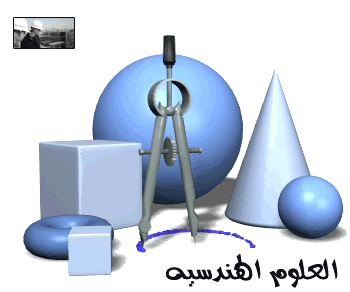






 رد مع اقتباس
رد مع اقتباس
